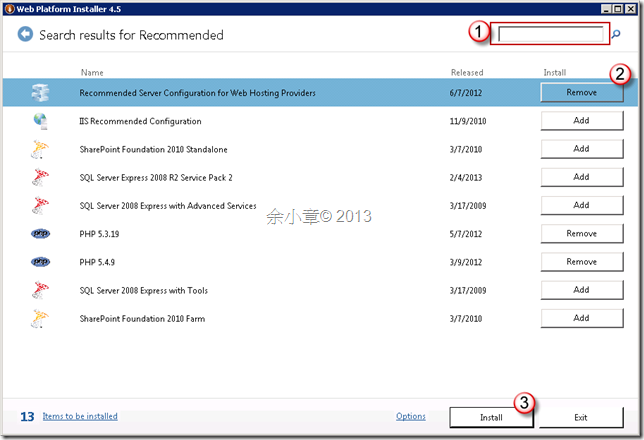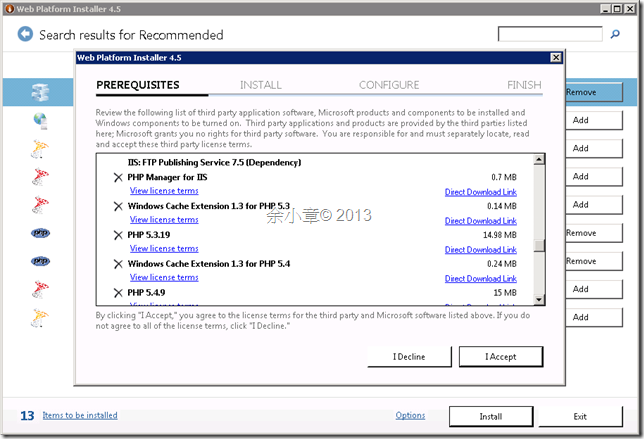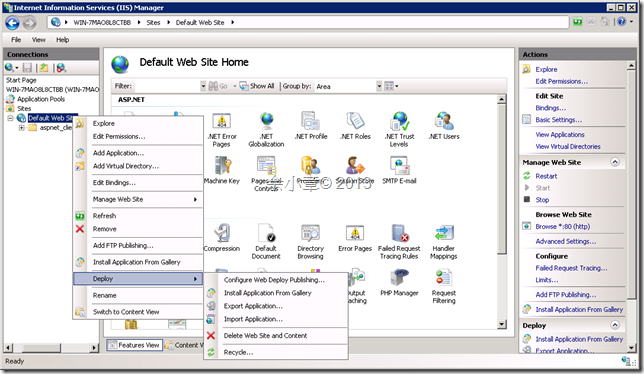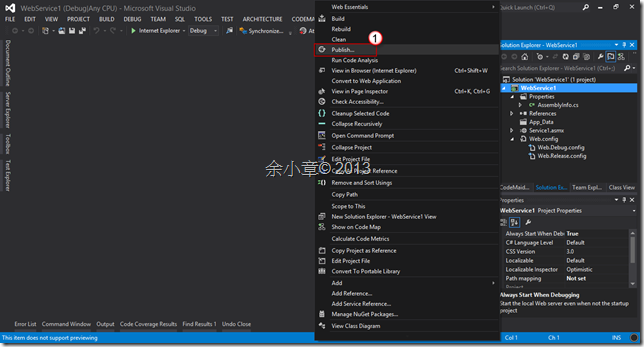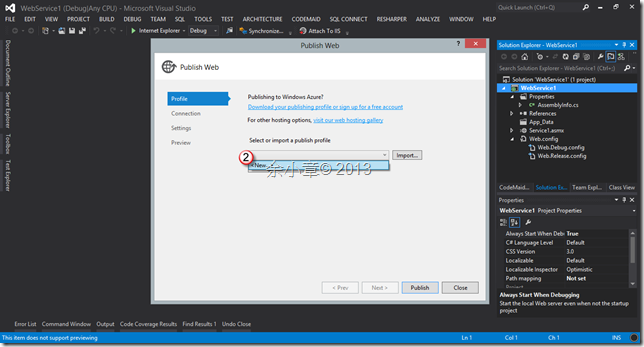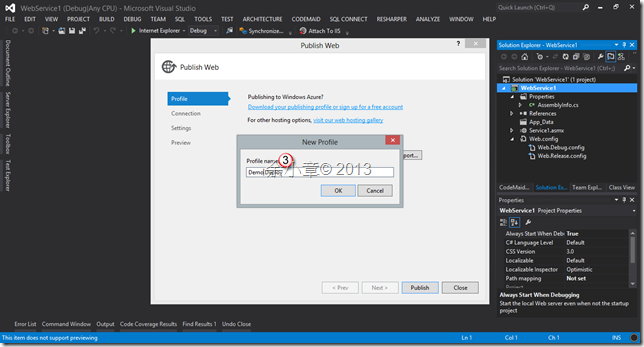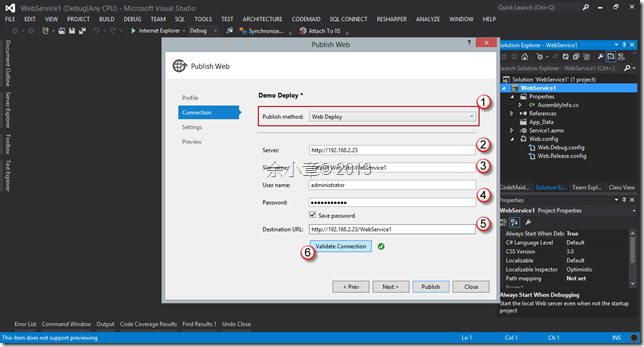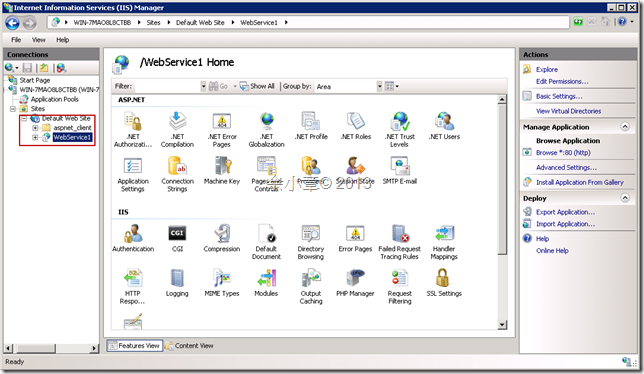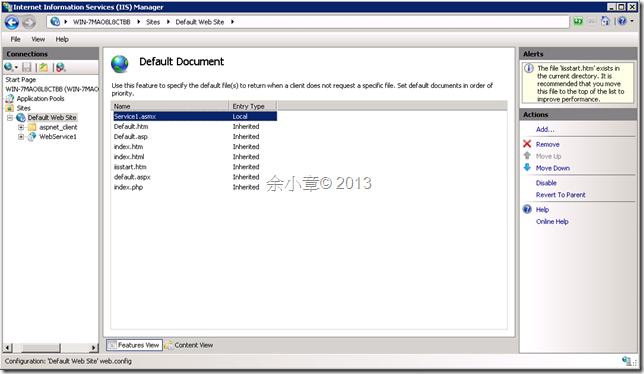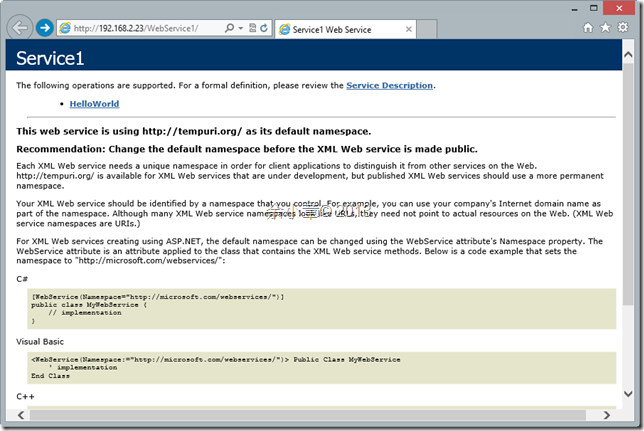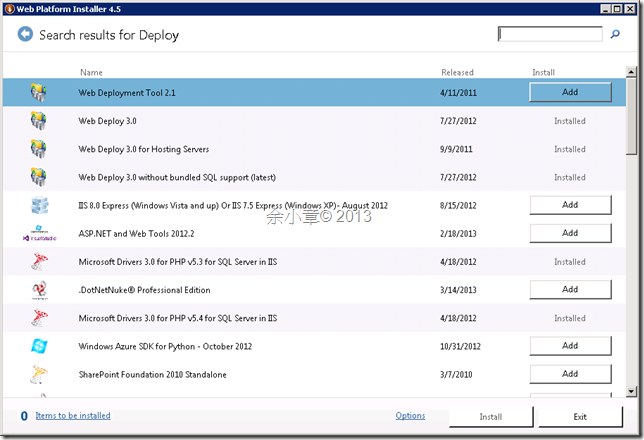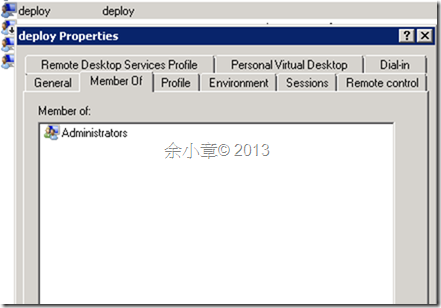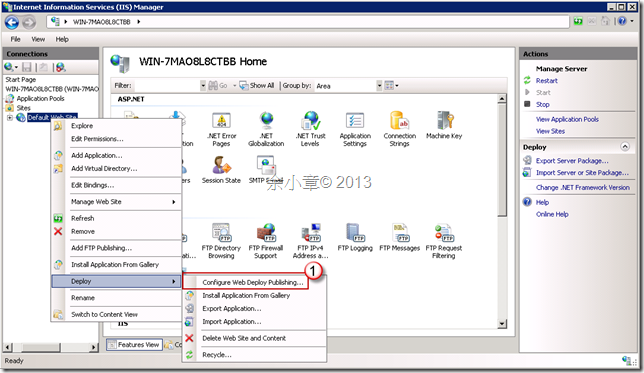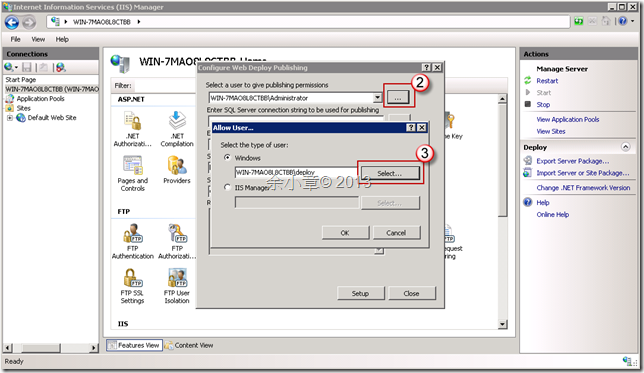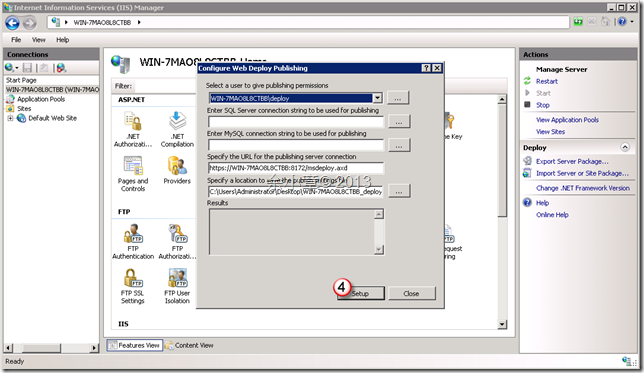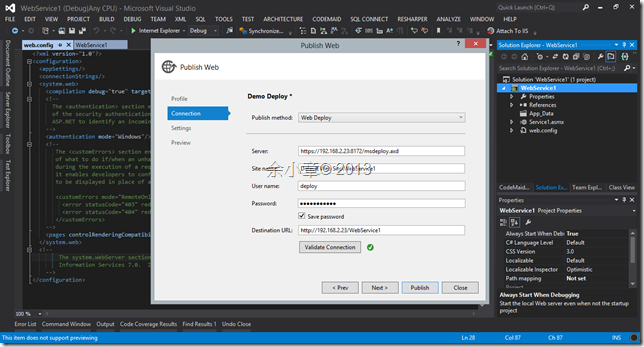[Visual Studio 2012] Web Deploy Service 安裝 & 發佈
這相信 Web Deploy 這個部署方式大家都不莫生,但是 Server 的安裝可能就會有問題了,雖然安裝不屬於 VS 的功能,但未了省篇幅,還是將它寫在同一篇,以下則是我的安裝分享。
Step1.首先你要有一台 Server 上面要有 IIS Server(廢言…),以下會用 Windows Server R2 Datacenter 演練
Step2.安裝 Web Deploy ,咱們可以透過 Web Platform Installer 來安裝
安裝 Recommended Configuration for Hosting Providers
它會幫我們裝很多 Provider 如果不需要的話可以取消安裝,比如 MySQL,PHP 等等…
安裝完成後,就可以看到有 Deploy
在這裡我用Web Service專案來做一個演練,對著專案按右鍵→Publish
Step1.建立一個新的設定
接下來是詳細的設定
- 選擇發佈的方式Web Deploy
- 輸入Web Deploy 網址
- 輸入站台名稱
- 帳號密碼
- 完成部署後會自動幫你打開的網址(非必要)
- 1~4的設定做完之後,驗証連線
下圖是我站台的結構
我們可以為站台加上預設的檔案,以 Web Service 為例它的副檔名是*.asmx
當發佈成功後,VS就會幫我打開網址
到目前為止,已經能成功的發佈了,但就以安全性的考量來講,公開 Administrator 帳號及密碼這是非常不安全的
使用非 Administrator 帳號發佈
Step1. 一樣是透過 Web Platform Installer 來安裝 Web Deployment Tool 2.1
Step2.加入一個新的使用者帳號deploy,並加入Administrators群組
Step3.修改設定
按下Setup會套用設定並將設定檔存成*.PublishSettings,例如:
C:\Users\Administrator\Desktop\WIN-7MAO8L8CTBB_deploy_Default Web Site.PublishSettings
Step4.用非Administrator帳號登入
如此一來就能使用非 Administrator 帳號來發佈網站了
若有謬誤,煩請告知,新手發帖請多包涵
Microsoft MVP Award 2010~2017 C# 第四季
Microsoft MVP Award 2018~2022 .NET